1.下载OpenCV
网上的OpenCV配置环境大部分都不能正常配置成功,不是编译时报找不到so,就是运行找不到so.本文是我试了不少坑才找到的配置方法.
其原理是让AndroidStudio自己根据mk文件自动配置.
先去OpenCV官网下载OpenCV的Android版本.速度慢的可以用迅雷下载.
OpenCV4.5.5
下载完成之后解压到文件夹
2.AndroidStudio新建C++项目
新建项目选择nativeC++模板.
C++标准选默认就好了
创建完成之如果之前没配置过NDK可能会报错.

打开 Project Structue

切换到 SDK Location标签下,选择一个已安装的NDK即可.
如果没有NDK可供选择,需要先下载NDK.打开 SDK Manager
选择一个合适的版本下载就好,建议不要下载最新版本.
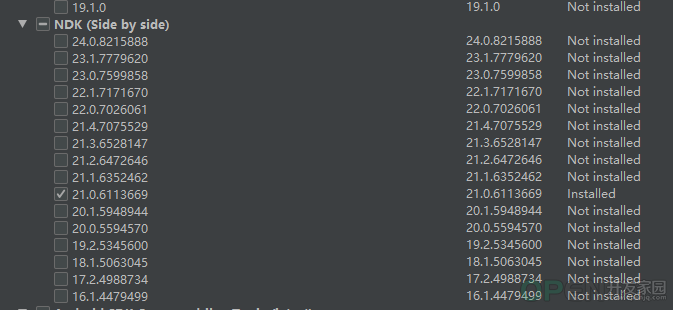
3.配置OpenCV开发环境
在配置OpenCV开发环境之前,可以安装运行一下看一下有没有报错,第一次运行会有较长加载so库的时间.
3.1配置include头文件
找到之前解压好的opencv-4.5.5-android-sdk文件夹,复制下面的 OpenCV-android-sdk\sdk\native\jni\include文件夹到 src/main/cpp文件夹下.
3.2配置CMakeLists.txt文件
将以下内容复制替换到 cpp/CMakeLists.txt 注意将里面的opencv路径替换为自己电脑上的路径.注意斜杆cmake_minimum_required(VERSION 3.4.1)
# ##################### OpenCV 环境 ############################
#设置OpenCV-android-sdk路径,替换为自己电脑上的路径,注意是双斜杠或者反斜杠
set( OpenCV_DIR D:\\Develop\\OpenCV\\opencv-4.5.5-android-sdk\\OpenCV-android-sdk\\sdk\\native\\jni )
find_package(OpenCV REQUIRED )
if(OpenCV_FOUND)
include_directories(${OpenCV_INCLUDE_DIRS})
message(STATUS "OpenCV library status:")
message(STATUS " version: ${OpenCV_VERSION}")
message(STATUS " libraries: ${OpenCV_LIBS}")
message(STATUS " include path: ${OpenCV_INCLUDE_DIRS}")
else(OpenCV_FOUND)
message(FATAL_ERROR "OpenCV library not found")
endif(OpenCV_FOUND)
# ###################### 项目原生模块 ###########################
add_library( native-lib
SHARED
native-lib.cpp
)
#jnigraphics是Android bitmap处理库,如果要通过jni传递bitmap对象,需要添加引用
target_link_libraries( native-lib
${OpenCV_LIBS}
log
jnigraphics)
4.验证OpenCV是否配置成功
4.1验证头文件是否配置成功
打开 native-lib.cpp 导入OpenCV的头文件.如果有提示说明头文件配置成功.
4.2验证OpenCV库是否正确链接到
打开 native-lib.cpp 找到默认生成的stringFromJNI方法extern "C" JNIEXPORT jstring JNICALL
Java_komine_demos_opencvdemo_MainActivity_stringFromJNI(JNIEnv* env,jobject /* this */) {
//添加这行声明
cv::Mat mat;
std::string hello = "Hello from C++";
return env->NewStringUTF(hello.c_str());
}
运行如果没有报错说明OpenCV配置成功
4.3简单使用OpenCV进行图形处理
首先在 MainActivity中声明一个processImage native方法,新版AndroidStudio再也不需要通过javac去生成代码了,
直接 Alt + Enter生成native的方法声明,我的AndroidStudio版本是3.6.3,高于3.0的应该都能自动生成.
为了更方便使用OpenCV的类,可以导入cv命名空间//写在include语句的下方
using namespace cv;
native实现extern "C"
JNIEXPORT void JNICALL
Java_komine_demos_opencvdemo_MainActivity_processImage(JNIEnv *env, jobject thiz,jstring image_path,jstring outPath) {
//将jstring转换为const char*
const char* path = env->GetStringUTFChars(image_path,NULL);
const char* imageOutPath = env->GetStringUTFChars(outPath,NULL);
//读取mat对象
Mat sourceMat = imread(path);
//灰度mat
Mat grayMat;
//将图片转换为灰度图
cvtColor(sourceMat,grayMat,COLOR_BGR2GRAY);
//将图片写入到文件
imwrite(imageOutPath,grayMat);
}
布局文件<?xml version="1.0" encoding="utf-8"?>
<LinearLayout xmlns:android="http://schemas.android.com/apk/res/android"
xmlns:app="http://schemas.android.com/apk/res-auto"
xmlns:tools="http://schemas.android.com/tools"
android:layout_width="match_parent"
android:layout_height="match_parent"
android:orientation="vertical"
tools:context=".MainActivity">
<ImageView
android:id="@+id/image"
android:layout_width="wrap_content"
android:layout_height="wrap_content"
/>
<Button
android:layout_width="wrap_content"
android:layout_height="wrap_content"
android:text="显示灰度图"
android:
/>
</LinearLayout>
MainActivity.javapublic class MainActivity extends AppCompatActivity {
private ImageView mImageView;
private String mOutputPath;
static {
System.loadLibrary("native-lib");
}
@Override
protected void onCreate(Bundle savedInstanceState) {
super.onCreate(savedInstanceState);
setContentView(R.layout.activity_main);
mImageView = findViewById(R.id.image);
//注意读写权限,或者将图片upload到files目录
String sourcePath = Environment.getExternalStorageDirectory() + File.separator + "miku.png";
mOutputPath = Environment.getExternalStorageDirectory() + File.separator + "miku_gray.png";
processImage(sourcePath,mOutputPath);
}
public void loadGrayImage(View view) {
mImageView.setImageBitmap(BitmapFactory.decodeFile(mOutputPath));
}
public native void processImage(String imagePath,String outPath);
}
如果没有文件读写权限程序就会在native层中断,要验证是否已经获取到了权限,可以打个断点.如果计算结果为true说明有读写权限.
效果图
| 
![]() 移动开发
发布于:2022-04-15 17:51
|
阅读数:802
|
评论:0
移动开发
发布于:2022-04-15 17:51
|
阅读数:802
|
评论:0

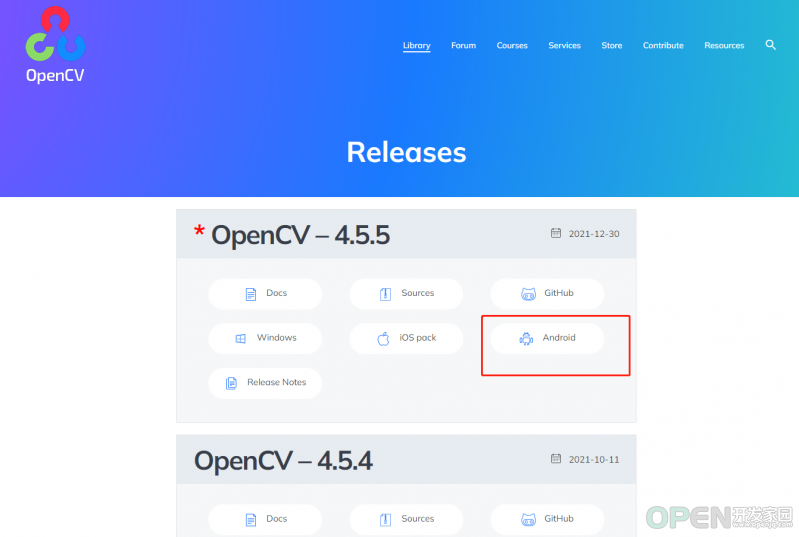
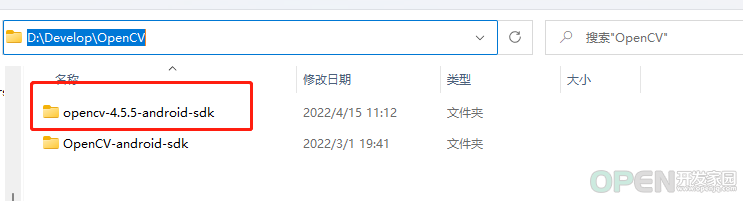
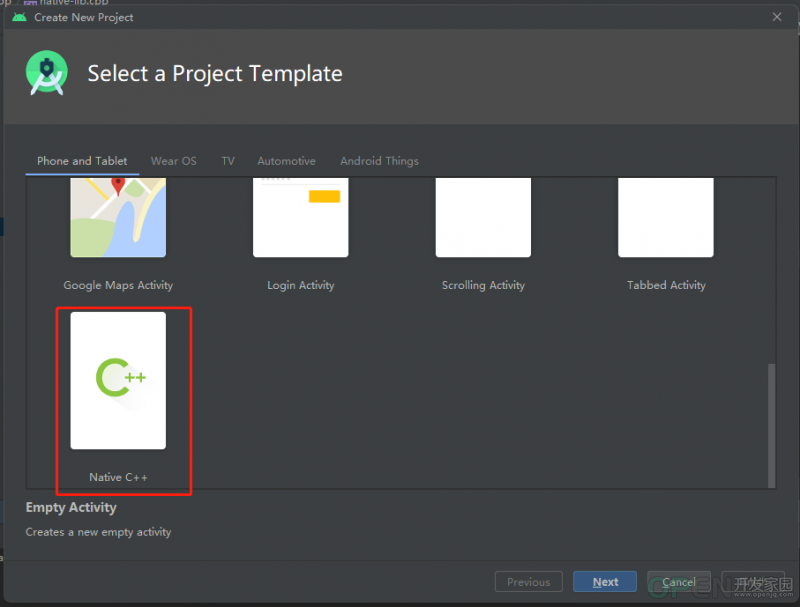
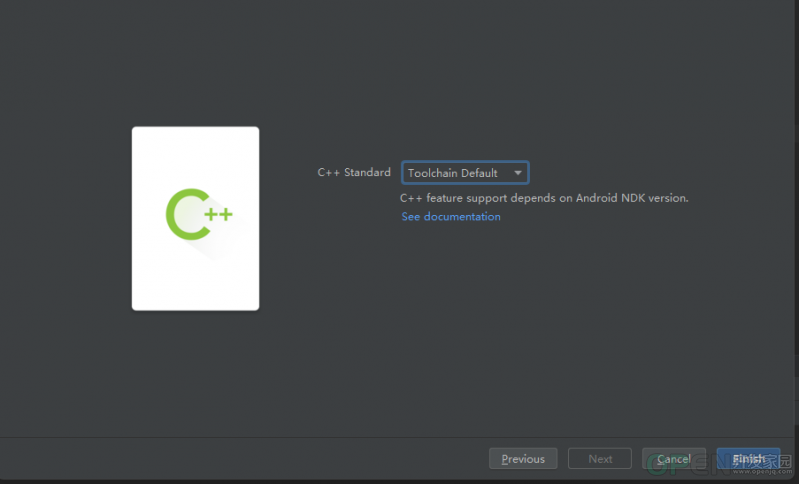


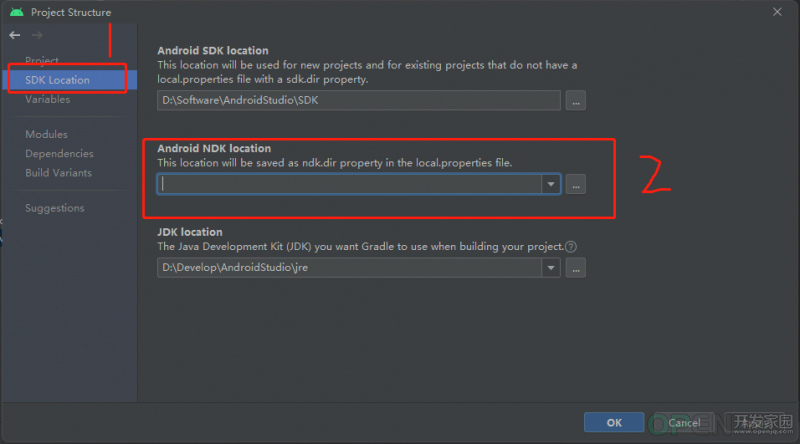
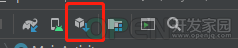
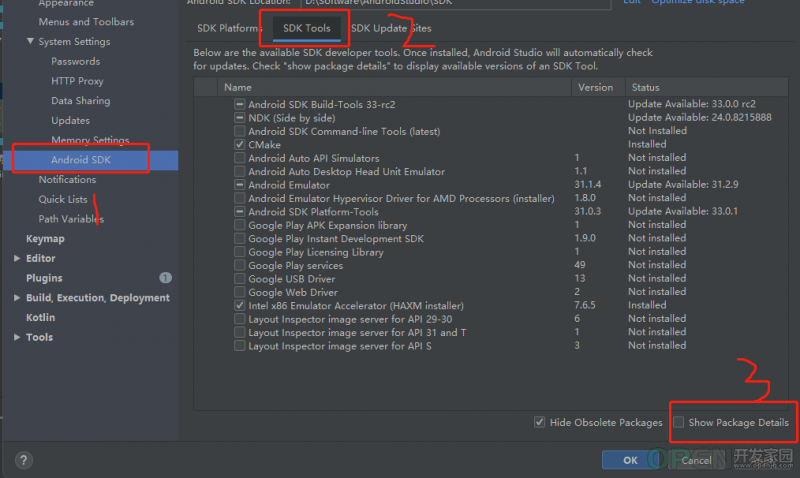
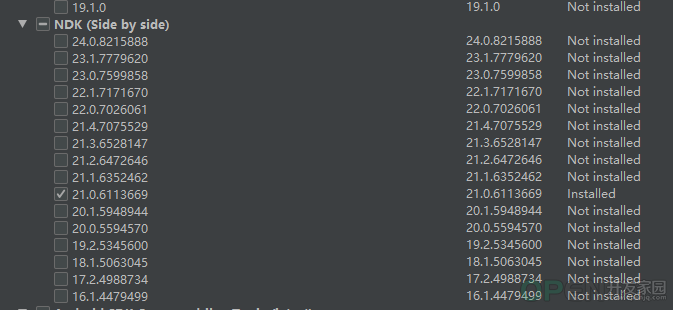
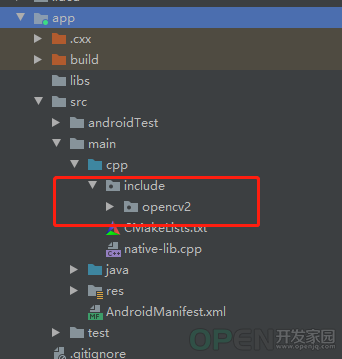
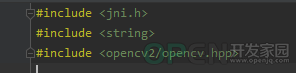
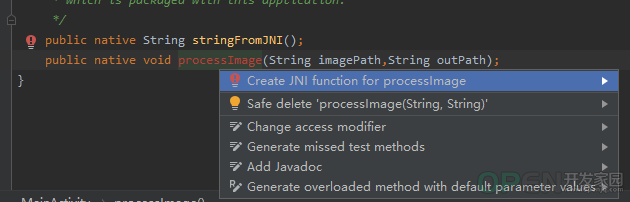
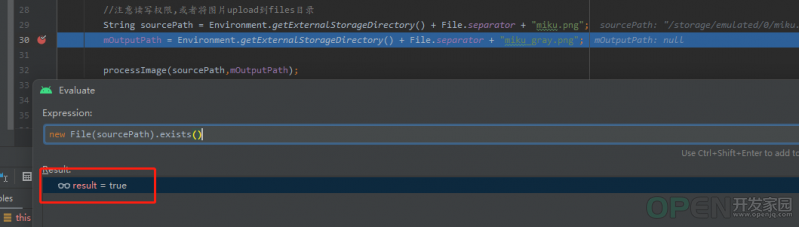

 QQ好友和群
QQ好友和群 QQ空间
QQ空间